最近、ますます多くのWindows 10ユーザーが、Windows 10のディスク使用率100%の問題に遭遇したと言いました。
どのようにWindows 10でディスク使用率が100%に達したかを確認しますか? タスクマネージャの「プロセス」と「パフォーマンス」タブでは、ディスク使用率が100%に達したら、システム遅延が発生します。ディスク使用率が減るまでシステムは動作が重いです。次のスクリーンショットを参照して下さい:
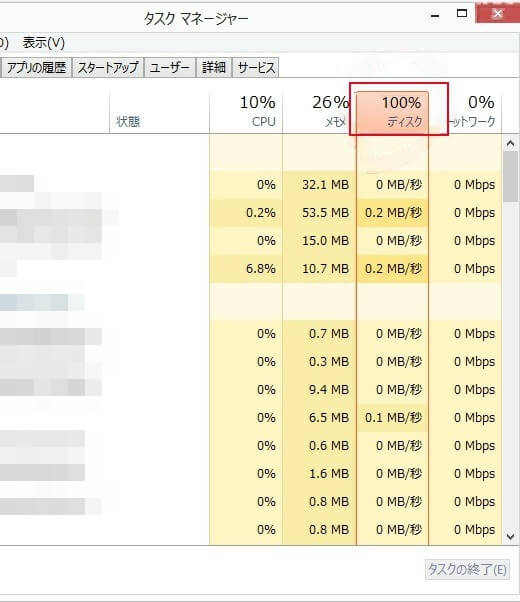
また、システムイベントログには、ディスクコントローラのリセットを表す非常に多くイベントID 129が含まれています。
Windows10ディスク使用率が100 %になる問題に悩まされていますか?次に、それに対処する有用な方法を紹介します。
タスクマネージャーでWindows 10ディスク使用率が100%の10つの解決法
方法1.電源オプションをバランスから高パフォーマンスに変更
一部のユーザーによると、電源オプションをバランスから高パフォーマンスに変更することで、Windows 10のディスク使用率100%に対処できます。以下に従ってください。
「電源オプション」> 「プラン設定の変更」> 「詳細な電源設定の変更」の順に選択し、ドロップダウンボックスから「高パフォーマンス」を選択し、すべてのプラン設定がデフォルトになっていることを確認してください。
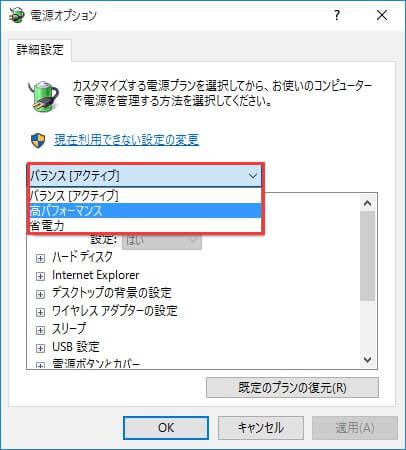
方法2. Google ChromeとSkypeの設定を変更
未知の理由により、特定のSkypeとGoogle Chrome設定の組み合わせはWindows 10のディスク使用率100%問題に繋がります。それらの設定を修正する方法は次のとおりです。
ステップ1. Google Chromeの「設定」に入ります。
ステップ2. ページの一番下までスクロールし、「詳細設定」をクリックします。
ステップ3.「プライバシーとセキュリティ」カテゴリで、「予測サービスを使用してページをより高速に読み込む」がオフになっていることを確認します。
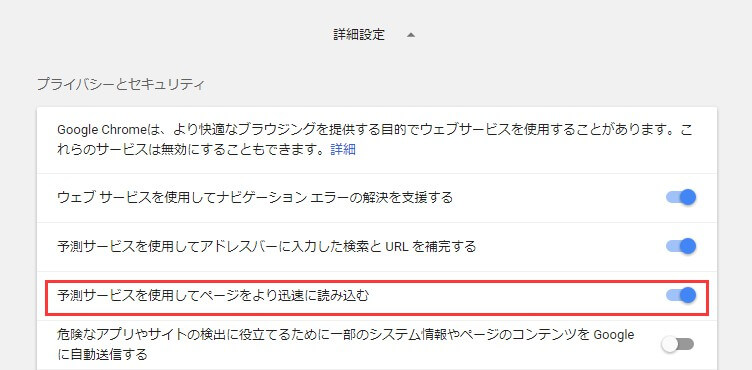
ステップ4. Skypeがタスクバーで終了していることを確認します。
ステップ5.Windowsエクスプローラを開き、「C:\ Program Files(x86)\ Skype \ Phone\」を開きます。
Step 6.「Skype.exe」を右クリックして「プロパティ」を選択します。次に、「セキュリティ」タブを開き、「編集」を選択します。
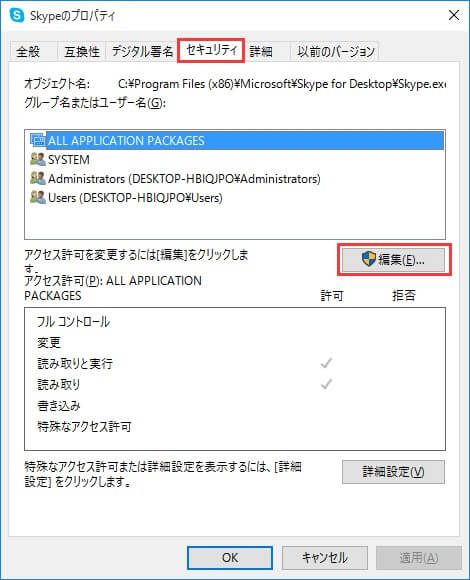
ステップ7.「ALL APPICATION PACKAGES」を選択して、「書き込み」ボックスにチェックを入れます。最後に「適用」>「OK」をクリックして変更を保存します。
タスクマネージャでディスクの使用状況を確認してWindows 10のディスク使用率の高い問題が解決されたかどうかを確認します。
方法3.ディスクのチェックを実行
ステップ1. MiniTool Partition Wizardのメインインターフェイスで、システムパーティションを選択し、アクションパネルからファイルシステムのチェックを選択します。

ステップ2.ポップアップウィンドウで「チェックおよび検出したエラーを修正する」を選択して「開始」をクリックします。

他のドライブエラーを修正し続けます。
エラーが見つからない場合は、方法4を試してください。>>こちらのページへ


